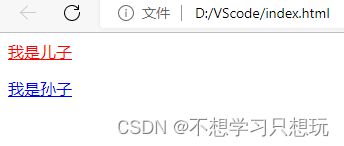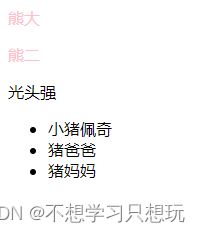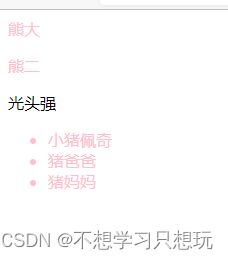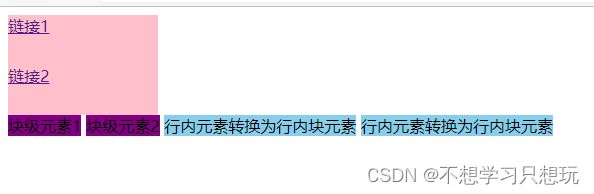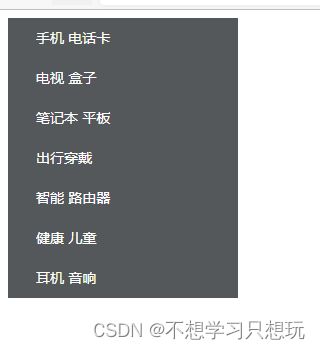后代选择器
元素1 元素2 {样式说明}
子选择器
子选择器(子元素选择器)只能选作为某元素的最近一级子元素,简单理解就是选亲儿子元素
元素1和元素2中间用大于号
元素1是父级,元素2是子级,最终选择是元素2
元素2必须是亲儿子
DOCTYPE html > < htmllang = " en" > < head> < metacharset = " UTF-8" > < metahttp-equiv = " X-UA-Compatible" content = " IE=edge" > < metaname = " viewport" content = " width=device-width, initial-scale=1.0" > < title> title > < style>
.nav>a {
color : red;
}
style > head > < body> < divclass = " nav" > < ahref = " #" > a > < p> < ahref = " #" > a > p > div > body > html >
并集选择器
并集选择器可以选择多组标签,同时为他们定义相同的样式。通常用于集体声明。任何形式的选择器都看作为并集选择器的一部分 。
DOCTYPE html > < htmllang = " en" > < head> < metacharset = " UTF-8" > < metahttp-equiv = " X-UA-Compatible" content = " IE=edge" > < metaname = " viewport" content = " width=device-width, initial-scale=1.0" > < title> title > < style>
div,
p,
.pig li {
color : pink;
}
style > head > < body> < div> div > < p> p > < span> span > < ulclass = " pig" > < li> li > < li> li > < li> li > ul > body > html > 要求1效果
要求2效果
伪类选择器
伪类选择器用于向某些选择器添加特殊的效果,比如给链接添加特殊效果,或选择第1个,第n个元素
a:link /* 选择所有未被访问的链接*/
DOCTYPE html > < htmllang = " en" > < head> < metacharset = " UTF-8" > < metahttp-equiv = " X-UA-Compatible" content = " IE=edge" > < metaname = " viewport" content = " width=device-width, initial-scale=1.0" > < title> title > < style>
a:link {
color : #333;
text-decoration : none;
}
a:visited {
color : orange;
}
a:hover {
color : skyblue;
}
a:active {
color : green;
}
style > head > < body> < ahref = " #" > a > body > html > 链接伪类选择器注意事项
1.为了确保生效,请按照LVHA的顺序声明:link-:visited-:hover-:active
focus伪类选择器
focus伪类选择器用于选取获得焦点的表单元素
DOCTYPE html > < htmllang = " en" > < head> < metacharset = " UTF-8" > < metahttp-equiv = " X-UA-Compatible" content = " IE=edge" > < metaname = " viewport" content = " width=device-width, initial-scale=1.0" > < title> title > < style>
input:focus {
background-color : pink;
}
style > head > < body> < inputtype = " text" > < inputtype = " text" > < inputtype = " text" > body > html >
显示模式
网页的标签非常多,在不同地方会用到不同类型的标签,了解他们的特点可以更好的布局我们的网页
元素显示模式就是元素(标签)以什么方式进行显示,比如自己独占一行,比如一行可以放多个
HTML元素一般分为块元素和行内元素两种类型。
块元素
块级元素的特点:
比较霸道,自己独占一行
高度、宽度、外边距以及内边距都可以控制
宽度默认是容器(父级宽度)的100%
是一个容器及盒子,里面可以放行内或者块元素
注意
文字类的元素内不能使用块级元素
同理,~
行内元素(内联元素)
行内元素的特点:
相邻行内元素在一行上,一行可以显示多个
高、宽直接设置是无效的
默认宽度就是它本身内容的宽度
行内元素只能容纳文本或者其他行内元素
链接里面不能再放链接
行内块元素
,他们同时具有块元素和行内元素的特点
和相邻行内元素(行内块)在一行上,但是他们之间会有空白缝隙。一行可以显示多个(行内元素特点)
默认宽度就是它本身内容的宽度(行内元素特点)
高度、行高、外边距以及内边距都可以控制(块级元素特点)
元素显示模式转换
特殊情况下,我们需要元素模式的转换,简单理解:一个模式的元素需要另外一种模式的特性
DOCTYPE html > < htmllang = " en" > < head> < metacharset = " UTF-8" > < metahttp-equiv = " X-UA-Compatible" content = " IE=edge" > < metaname = " viewport" content = " width=device-width, initial-scale=1.0" > < title> title > < style>
a {
width : 150px;
height : 50px;
background-color : pink;
display : block;
}
div {
width : 300px;
height : 100px;
background-color : purple;
display : inline;
}
span {
width : 300px;
height : 30px;
background-color : skyblue;
display : inline-block;
}
style > head > < body> < ahref = " #" > a > < ahref = " #" > a > < div> div > < div> div > < span> span > < span> span > body > html >
小米左侧导航栏仿写
DOCTYPE html > < htmllang = " en" > < head> < metacharset = " UTF-8" > < metahttp-equiv = " X-UA-Compatible" content = " IE=edge" > < metaname = " viewport" content = " width=device-width, initial-scale=1.0" > < title> title > < style>
a {
width : 230px;
height : 40px;
background-color : #55585a;
display : block;
font-size : 14px;
color : #fff;
text-decoration : none;
text-indent : 2em;
line-height : 40px;
}
a:hover {
background-color : #ff6700;
}
style > head > < body> < ahref = " #" > a > < ahref = " #" > a > < ahref = " #" > a > < ahref = " #" > a > < ahref = " #" > a > < ahref = " #" > a > < ahref = " #" > a > body > html >
单行文字垂直居中
解决方案:
你可能感兴趣的:(css,html,前端,前端,css,html)
vuecli项目实战--管理系统
团团kobebryant
项目 前端框架 java javascript 前端 vue.js
一、项目搭建HBuider直接:新建--项目--填项目名称、选地址、下拉选vue项目(2.6.10)项目结构这个样子:二、前端配置1.路由配置(地址)在src文件夹下创建router文件夹在router文件夹下面创建js文件index.js---配置组件的地址还有导航守卫、路由嵌套也配在这里1.组件路由2.组件路由嵌套3.路由导航记得跟vue对象关联还有导出路由嗷importVuefrom'vue
若依前后端分离集成CAS详细教程
Roc-xb
单点登录 前后端分离 CAS
目录一、后端配置1、添加cas依赖2、修改配置文件3、修改LoginUser.java4、修改Constants.java5、添加CasProperties.java6、添加CasUserDetailsService.java7、添加CasAuthenticationSuccessHandler.java8、修改SecurityConfig9、启动后端二、前端配置1、修改settings.js2、
基于Transformer的YOLOv8检测头架构改进:提升目标检测精度的全新突破(YOLOv8)
步入烟尘
transformer YOLO 目标检测
本专栏专为AI视觉领域的爱好者和从业者打造。涵盖分类、检测、分割、追踪等多项技术,带你从入门到精通!后续更有实战项目,助你轻松应对面试挑战!立即订阅,开启你的YOLOv8之旅!专栏订阅地址:https://blog.csdn.net/mrdeam/category_12804295.html文章目录基于Transformer的YOLOv8检测头架构改进:提升目标检测精度的全新突破什么是DAtten
图片粘贴上传实现
SarinaDu
javascript html5
图片上传htmldemo直接粘贴本地运行查看效果即可,有看不懂的直接喂给deepseek会解释的很清晰粘贴图片上传示例-使用场景,粘贴桌面图片上传、粘贴word文档中图片上传、直接截图上传等body{font-family:Arial,sans-serif;padding:20px;}.upload-area{width:100%;height:200px;border:2pxdashed#ccc
CSS flex布局 列表单个元素点击 本行下插入详情独占一行
Cxiaomu
CSS3 UI设计 css 前端
技术栈:Vue2+javaScript简介在实际开发过程中有遇到一个场景:一个list,每行个数固定,点击单个元素后,在当前行与下一行之间插入一行元素详情,便于更直观的查看到对应的数据详情。这种情形,在移动端比较常见,比如用户列表,点击单个列表展示详情,可以考虑flex布局+positionrelative定位。实现思路对于需求重点和实现拆解列表元素:for遍历每行固定(3)个元素:flex布局、
详细介绍:封装简易的 Axios 函数获取省份列表
还是鼠鼠
javascript vscode ajax 前端 前端框架
目录关键步骤:完整代码(html):代码解析:程序运行结果:本示例展示了如何通过封装一个简易的myAxios函数来模拟axios的功能,使用原生的XMLHttpRequest(XHR)对象来发起HTTP请求。我们将实现一个简单的功能,通过该封装函数从服务器获取省份列表数据,并在网页上显示这些省份。关键步骤:封装myAxios函数:myAxios函数接收一个配置对象(如请求的URL和方法),并返回一
使用vue3框架vue-next-admin导出列表数据
乐多_L
vue.js 前端 javascript
在Vue3中实现Excel导出功能可以通过以下步骤完成,这里使用xlsx库来实现前端Excel导出:1.安装依赖npminstallxlsxfile-saver#或yarnaddxlsxfile-saver2.实现代码示例需要在当前页引入import*asXLSXfrom"xlsx";注释:我导出的数据为列表的全部数据(datum);自定义我需要的表头,大家可以根据自己的需要进行替换。还可以只导出
spring boot基于知识图谱的阿克苏市旅游管理系统python-计算机毕业设计
QQ1963288475
spring boot 知识图谱 旅游 python vue.js django flask
目录功能和技术介绍具体实现截图开发核心技术:开发环境开发步骤编译运行核心代码部分展示系统设计详细视频演示可行性论证软件测试源码获取功能和技术介绍该系统基于浏览器的方式进行访问,采用springboot集成快速开发框架,前端使用vue方式,基于es5的语法,开发工具IntelliJIDEAx64,因为该开发工具,内嵌了Tomcat服务运行机制,可不用单独下载Tomcatserver服务器。由于考虑到
【OpenTiny调研征集】共创技术未来,分享您的声音!
前端vue.js开源
欢迎参与2025年OpenTiny开源社区用户调研征集调研背景随着OpenTiny开源项目的不断发展,我们一直致力于为开发者提供高质量的Web前端开发解决方案。为了更好地满足用户需求,提升项目的实用性和易用性,我们决定发起一项用户调研活动,诚挚邀请您参与。调研目的了解用户需求:收集您在使用OpenTiny开源项目过程中的需求、问题和建议,以便我们更好地改进和优化。提升用户体验:通过您的反馈,我们将
Android arcgis加载在线底图
Angie洛林
android arcgis
我整理的一些关于【信息系统】的项目学习资料(附讲解~~)和大家一起分享、学习一下:https://edu.51cto.com/mic-position/757.html在Android中使用ArcGIS加载在线底图ArcGIS是Esri提供的一套强大的地理信息系统(GIS)解决方案,支持多种平台,包括Android。本文将介绍如何在Android应用中使用ArcGIS加载在线底图,并配有相关代码示
cesium(vue)一些面试问题(包含Three.js)
GIS瞧葩菜
vue.js javascript cesium
1.在不同的应用场景和技术栈中,模型加载方法和格式有所不同,下面主要从Web前端三维场景(使用Three.js和cesium)使用Three.js加载模型常见模型格式及加载方法GLTF/GLB格式格式特点:GLTF(GraphicsLibraryTransmissionFormat)是一种开放的、基于JSON的三维模型传输格式,GLB是其二进制版本。它们具有文件小、加载快、支持动画、材质和骨骼等优
CSS中五种定位方式(position)对比分析
七公子77
css css 前端
在CSS中,定位方式(position)决定了元素如何相对于其参照物进行定位,同时影响文档流的布局。以下是五种定位方式的对比、参照物说明及代码示例:1.position:static(默认定位)参照物:无,元素位于默认文档流中。文档流:元素按照HTML顺序自然排列。特点:top、right、bottom、left和z-index属性无效。示例:Box1Box2.box{width:100px;he
【vue】Mammoth.js的使用:将.docx转换成HTML
暴富暴富暴富啦啦啦
1024程序员节
mammoth.convertToHtml(input,options):把源文档转换为HTML文档mammoth.convertToMarkdown(input,options):把源文档转换为Markdown文档。mammoth.extractRawText(input):提取文档的原始文本。这将忽略文档中的所有格式。每个段落后跟两个换行符。npminstallelement-uimammot
探索 TypeScript Redux:构建大规模JavaScript应用的终极指南
柳旖岭
探索TypeScriptRedux:构建大规模JavaScript应用的终极指南去发现同类优质开源项目:https://gitcode.com/在当今快速发展的前端开发领域中,组合正确工具集来应对复杂性和扩展性挑战至关重要。今天,我们将深入了解一个令人兴奋的开源项目——TypeScriptRedux,它结合了TypeScript、JSPM、typings、React和Redux的强大功能,为开发者
单细胞轨迹分析-monocle包的使用
探序基因
r语言
探序基因肿瘤研究院整理安装:monocle源码下载:https://www.bioconductor.org/packages/release/bioc/html/monocle.htmlR版本,4.2.0BiocManager::install("monocle")不过在安装过程中还是报错了:Warning:无法在https://bioconductor.org/packages/3.15/bi
前端导出word文件—包含canvas(echarts图表)
Liuer_Qin
js canvas echarts echarts 前端 javascript
一、使用的插件html-docx-js二、整体思路因为canvas是运行在内存中的,所以不能简单的通过dom获取canvas图片,需要手动的先将canvas转为image。三、实现先克隆要下载的DOM的副本。因为canvas是运行在内存中的,所以也不能通过cloneNode方法克隆下来(克隆下来是空的)。我们这里将原DOM中的canvas转成图片,然后插入到副本的对应位置,这样操作不会影响原DOM
揭秘 CSS Houdini:用浏览器魔法解锁 CSS 的终极潜力
寒鸦xxx
css houdini 前端
一、为什么我们需要CSSHoudini?1.1传统CSS的困境当我们试图用CSS实现一个波浪形边框时,通常会经历这样的挣扎:/*传统实现方案*/.wave-border{position:relative;overflow:hidden;}.wave-border::after{content:'';position:absolute;/*需要复杂计算和多个伪元素拼接*/}这种实现方式存在三个致命
动态蛇形卷积(DySnakeConv)在YOLOv8检测头中的应用与优化-分割性能的提升【YOLOv8】
步入烟尘
YOLO 动态蛇形卷积 DySnakeConv
本专栏专为AI视觉领域的爱好者和从业者打造。涵盖分类、检测、分割、追踪等多项技术,带你从入门到精通!后续更有实战项目,助你轻松应对面试挑战!立即订阅,开启你的YOLOv8之旅!专栏订阅地址:https://blog.csdn.net/mrdeam/category_12804295.html文章目录动态蛇形卷积(DySnakeConv)在YOLOv8检测头中的应用与优化-分割性能的提升【YOLOv
微信支付-扫码支付全流程
自娱自乐22
thinkphp php 微信扫码支付
微信支付官方文档:`https://pay.weixin.qq.com/wiki/doc/api/index.html`微信支付分为2种模式:【模式一】:商户后台系统根据微信支付规则链接生成二维码,链接中带固定参数productid(可定义为产品标识或订单号)。用户扫码后,微信支付系统将productid和用户唯一标识(openid)回调商户后台系统(需要设置支付回调URL),商户后台系统根据pr
mac+php5.3的docker-compose.yml分享
自娱自乐22
docker
version:'3'services:nginx:image:nginx:latestcontainer_name:nginx-composevolumes:-./wwwroot:/usr/share/nginx/html:rw-./nginx/nginx/:/etc/nginx/:rw-./log/nginx:/var/log/nginx:rwrestart:alwayslinks:-phpp
Python+Playwright常用元素定位方法
HAMYHF
python 功能测试
CSSselector选择器在CSS中,定位元素主要通过选择器完成,以下是几种常见的CSS选择器定位方法:标签选择器(element):直接使用HTML元素名称来定位,例如p会选择所有段落元素。属性选择器(attribute):选择所有具有指定属性的元素,无论该属性的值是什么。例如,[title]会选择所有包含title属性的元素。选择具有指定属性,并且该属性值完全等于给定值的元素。例如,[typ
JavaScript网页设计案例:打造交互式个人简历网站
程序媛小果
前端 javascript 开发语言 ecmascript
在当今数字化时代,个人简历不再局限于纸质文档,而是越来越多地以网页形式呈现。JavaScript作为一种强大的客户端脚本语言,为网页设计提供了无限可能,使得网页不仅仅是静态的信息展示,而是具有丰富交互性的平台。本文将通过一个案例,展示如何使用HTML、CSS和JavaScript来设计一个交互式的个人简历网站。1.项目概述本案例的目标是创建一个个人简历网站,它不仅展示个人信息、工作经历、教育背景和
CSS 滚动条样式修改(详细)
mr_cmx
css css3 html
1、滚动条整体部分使用::-webkit-scrollbar示例:.container::-webkit-scrollbar{width:20px;//修改滚动条宽度}2、滚动条中的滑块使用::-webkit-scrollbar-thumb示例:.container::-webkit-scrollbar-thumb{border-radius:8px;box-shadow:inset005pxrg
使用Odoo Shell卸载模块
odoo中国
odoo odoo 开源软件 erp
使用OdooShell卸载模块我们在Odoo使用过程中,因为模块安装错误或者前端错误等导致odoo无法通过界面登录,这时候你可以使用OdooShell来卸载模块。OdooShell是一个交互式Pythonshell,允许你直接与Odoo数据库和模型进行交互。以下是使用OdooShell卸载模块的详细步骤:步骤1:启动OdooShell要启动OdooShell,你需要在终端中运行以下命令。确保你已经
基于 Spring Boot 的社区居民健康管理系统部署说明书
小星袁
毕业设计原文 spring boot 后端 java
目录1系统概述2准备资料3系统安装与部署3.1数据库部署3.1.1MySQL的部署3.1.2Navicat的部署3.2服务器部署3.3客户端部署4系统配置与优化5其他基于SpringBoot的社区居民健康管理系统部署说明书1系统概述本系统主要运用了SpringBoot框架,前端页面的设计主要依托Vue框架来构建,实现丰富且交互性强的用户界面,后台管理功能则采用SpringBoot框架与MySQL数
2025年全国CTF夺旗赛-从零基础入门到竞赛,看这一篇就稳了!
白帽安全-黑客4148
安全 web安全 网络 网络安全 CTF
目录一、CTF简介二、CTF竞赛模式三、CTF各大题型简介四、CTF学习路线4.1、初期1、html+css+js(2-3天)2、apache+php(4-5天)3、mysql(2-3天)4、python(2-3天)5、burpsuite(1-2天)4.2、中期1、SQL注入(7-8天)2、文件上传(7-8天)3、其他漏洞(14-15天)4.3、后期五、CTF学习资源5.1、CTF赛题复现平台5.
2025年全国CTF夺旗赛-从零基础入门到竞赛,看这一篇就稳了!
白帽安全-黑客4148
网络安全 web安全 linux 密码学 CTF
目录一、CTF简介二、CTF竞赛模式三、CTF各大题型简介四、CTF学习路线4.1、初期1、html+css+js(2-3天)2、apache+php(4-5天)3、mysql(2-3天)4、python(2-3天)5、burpsuite(1-2天)4.2、中期1、SQL注入(7-8天)2、文件上传(7-8天)3、其他漏洞(14-15天)4.3、后期五、CTF学习资源5.1、CTF赛题复现平台5.
dreamweaver html语言,Dreamweaver网页设计与制作(HTML+CSS+JavaScript)
weixin_39979245
dreamweaver html语言
Dreamweaver网页设计与制作(HTML+CSS+JavaScript)编辑锁定讨论上传视频本词条缺少信息栏,补充相关内容使词条更完整,还能快速升级,赶紧来编辑吧!《Dreamweaver网页设计与制作(HTML+CSS+JavaScript)》是2014年清华大学出版社出版的图书。Dreamweaver网页设计与制作(HTML+CSS+JavaScript)图书详细信息编辑ISBN:978
html 5中css的含义,HTML 5+CSS+JavaScript网页设计与制作
律保阁-Michael
html 5中css的含义
HTML5+CSS+JavaScript网页设计与制作编辑锁定讨论上传视频《HTML5+CSS+JavaScript网页设计与制作》是2019年4月清华大学出版社出版的图书,作者是彭进香、张茂红、王玉娟、叶娟、孙秀娟、万幸、刘英。书名HTML5+CSS+JavaScript网页设计与制作作者彭进香张茂红王玉娟叶娟作者孙秀娟展开作者孙秀娟万幸刘英收起出版社清华大学出版社出版时间2019年4月定价48
html+css+javascript实用详解,HTML+CSS+JavaScript 课程标准
vvv666s
②学会运用HTML语言中的标记设置颜色、文本格式和列表;熟练掌握颜色值的配置和背景图案的设置方法,熟练掌握字符、链接颜色的设置方法;③掌握在网页中添加CSS、嵌入图像、声音、多媒体信息的方法;④熟练掌握表格的使用方法,学会利用表格设布局网页;掌握框架制作网页的方法,会使用框架设计网页;掌握制作表单的方法,会利用表单建立交互式页面;⑤掌握JavaScript语言的语法;⑥掌握在HTML语言代码中嵌入
Java序列化进阶篇
g21121
java序列化
1.transient
类一旦实现了Serializable 接口即被声明为可序列化,然而某些情况下并不是所有的属性都需要序列化,想要人为的去阻止这些属性被序列化,就需要用到transient 关键字。
escape()、encodeURI()、encodeURIComponent()区别详解
aigo
JavaScript Web
原文:http://blog.sina.com.cn/s/blog_4586764e0101khi0.html
JavaScript中有三个可以对字符串编码的函数,分别是: escape,encodeURI,encodeURIComponent,相应3个解码函数:,decodeURI,decodeURIComponent 。
下面简单介绍一下它们的区别
1 escape()函
ArcgisEngine实现对地图的放大、缩小和平移
Cb123456
添加矢量数据 对地图的放大、缩小和平移 Engine
ArcgisEngine实现对地图的放大、缩小和平移:
个人觉得是平移,不过网上的都是漫游,通俗的说就是把一个地图对象从一边拉到另一边而已。就看人说话吧.
具体实现:
一、引入命名空间
using ESRI.ArcGIS.Geometry;
using ESRI.ArcGIS.Controls;
二、代码实现.
Java集合框架概述
天子之骄
Java集合框架概述
集合框架
集合框架可以理解为一个容器,该容器主要指映射(map)、集合(set)、数组(array)和列表(list)等抽象数据结构。
从本质上来说,Java集合框架的主要组成是用来操作对象的接口。不同接口描述不同的数据类型。
简单介绍:
Collection接口是最基本的接口,它定义了List和Set,List又定义了LinkLi
旗正4.0页面跳转传值问题
何必如此
java jsp
跳转和成功提示
a) 成功字段非空forward
成功字段非空forward,不会弹出成功字段,为jsp转发,页面能超链接传值,传输变量时需要拼接。接拼接方式list.jsp?test="+strweightUnit+"或list.jsp?test="+weightUnit+&qu
全网唯一:移动互联网服务器端开发课程
cocos2d-x小菜
web开发 移动开发 移动端开发 移动互联 程序员
移动互联网时代来了! App市场爆发式增长为Web开发程序员带来新一轮机遇,近两年新增创业者,几乎全部选择了移动互联网项目!传统互联网企业中超过98%的门户网站已经或者正在从单一的网站入口转向PC、手机、Pad、智能电视等多端全平台兼容体系。据统计,AppStore中超过85%的App项目都选择了PHP作为后端程
Log4J通用配置|注意问题 笔记
7454103
DAO apache tomcat log4j Web
关于日志的等级 那些去 百度就知道了!
这几天 要搭个新框架 配置了 日志 记下来 !做个备忘!
#这里定义能显示到的最低级别,若定义到INFO级别,则看不到DEBUG级别的信息了~!
log4j.rootLogger=INFO,allLog
# DAO层 log记录到dao.log 控制台 和 总日志文件
log4j.logger.DAO=INFO,dao,C
SQLServer TCP/IP 连接失败问题 ---SQL Server Configuration Manager
darkranger
sql c windows SQL Server XP
当你安装完之后,连接数据库的时候可能会发现你的TCP/IP 没有启动..
发现需要启动客户端协议 : TCP/IP
需要打开 SQL Server Configuration Manager...
却发现无法打开 SQL Server Configuration Manager..??
解决方法: C:\WINDOWS\system32目录搜索framedyn.
[置顶] 做有中国特色的程序员
aijuans
程序员
从出版业说起 网络作品排到靠前的,都不会太难看,一般人不爱看某部作品也是因为不喜欢这个类型,而此人也不会全不喜欢这些网络作品。究其原因,是因为网络作品都是让人先白看的,看的好了才出了头。而纸质作品就不一定了,排行榜靠前的,有好作品,也有垃圾。 许多大牛都是写了博客,后来出了书。这些书也都不次,可能有人让为不好,是因为技术书不像小说,小说在读故事,技术书是在学知识或温习知识,有些技术书读得可
document.domain 跨域问题
avords
document
document.domain用来得到当前网页的域名。比如在地址栏里输入:javascript:alert(document.domain); //www.315ta.com我们也可以给document.domain属性赋值,不过是有限制的,你只能赋成当前的域名或者基础域名。比如:javascript:alert(document.domain = "315ta.com");
关于管理软件的一些思考
houxinyou
管理
工作好多看年了,一直在做管理软件,不知道是我最开始做的时候产生了一些惯性的思维,还是现在接触的管理软件水平有所下降.换过好多年公司,越来越感觉现在的管理软件做的越来越乱.
在我看来,管理软件不论是以前的结构化编程,还是现在的面向对象编程,不管是CS模式,还是BS模式.模块的划分是很重要的.当然,模块的划分有很多种方式.我只是以我自己的划分方式来说一下.
做为管理软件,就像现在讲究MVC这
NoSQL数据库之Redis数据库管理(String类型和hash类型)
bijian1013
redis 数据库 NoSQL
一.Redis的数据类型
1.String类型及操作
String是最简单的类型,一个key对应一个value,string类型是二进制安全的。Redis的string可以包含任何数据,比如jpg图片或者序列化的对象。
Set方法:设置key对应的值为string类型的value
Tomcat 一些技巧
征客丶
java tomcat dos
以下操作都是在windows 环境下
一、Tomcat 启动时配置 JAVA_HOME
在 tomcat 安装目录,bin 文件夹下的 catalina.bat 或 setclasspath.bat 中添加
set JAVA_HOME=JAVA 安装目录
set JRE_HOME=JAVA 安装目录/jre
即可;
二、查看Tomcat 版本
在 tomcat 安装目
【Spark七十二】Spark的日志配置
bit1129
spark
在测试Spark Streaming时,大量的日志显示到控制台,影响了Spark Streaming程序代码的输出结果的查看(代码中通过println将输出打印到控制台上),可以通过修改Spark的日志配置的方式,不让Spark Streaming把它的日志显示在console
在Spark的conf目录下,把log4j.properties.template修改为log4j.p
Haskell版冒泡排序
bookjovi
冒泡排序 haskell
面试的时候问的比较多的算法题要么是binary search,要么是冒泡排序,真的不想用写C写冒泡排序了,贴上个Haskell版的,思维简单,代码简单,下次谁要是再要我用C写冒泡排序,直接上个haskell版的,让他自己去理解吧。
sort [] = []
sort [x] = [x]
sort (x:x1:xs)
| x>x1 = x1:so
java 路径 配置文件读取
bro_feng
java
这几天做一个项目,关于路径做如下笔记,有需要供参考。
取工程内的文件,一般都要用相对路径,这个自然不用多说。
在src统计目录建配置文件目录res,在res中放入配置文件。
读取文件使用方式:
1. MyTest.class.getResourceAsStream("/res/xx.properties")
2. properties.load(MyTest.
读《研磨设计模式》-代码笔记-简单工厂模式
bylijinnan
java 设计模式
声明: 本文只为方便我个人查阅和理解,详细的分析以及源代码请移步 原作者的博客http://chjavach.iteye.com/
package design.pattern;
/*
* 个人理解:简单工厂模式就是IOC;
* 客户端要用到某一对象,本来是由客户创建的,现在改成由工厂创建,客户直接取就好了
*/
interface IProduct {
SVN与JIRA的关联
chenyu19891124
SVN
SVN与JIRA的关联一直都没能装成功,今天凝聚心思花了一天时间整合好了。下面是自己整理的步骤:
一、搭建好SVN环境,尤其是要把SVN的服务注册成系统服务
二、装好JIRA,自己用是jira-4.3.4破解版
三、下载SVN与JIRA的插件并解压,然后拷贝插件包下lib包里的三个jar,放到Atlassian\JIRA 4.3.4\atlassian-jira\WEB-INF\lib下,再
JWFDv0.96 最新设计思路
comsci
数据结构 算法 工作 企业应用 公告
随着工作流技术的发展,工作流产品的应用范围也不断的在扩展,开始进入了像金融行业(我已经看到国有四大商业银行的工作流产品招标公告了),实时生产控制和其它比较重要的工程领域,而
vi 保存复制内容格式粘贴
daizj
vi 粘贴 复制 保存原格式 不变形
vi是linux中非常好用的文本编辑工具,功能强大无比,但对于复制带有缩进格式的内容时,粘贴的时候内容错位很严重,不会按照复制时的格式排版,vi能不能在粘贴时,按复制进的格式进行粘贴呢? 答案是肯定的,vi有一个很强大的命令可以实现此功能 。
在命令模式输入:set paste,则进入paste模式,这样再进行粘贴时
shell脚本运行时报错误:/bin/bash^M: bad interpreter 的解决办法
dongwei_6688
shell脚本
出现原因:windows上写的脚本,直接拷贝到linux系统上运行由于格式不兼容导致
解决办法:
1. 比如文件名为myshell.sh,vim myshell.sh
2. 执行vim中的命令 : set ff?查看文件格式,如果显示fileformat=dos,证明文件格式有问题
3. 执行vim中的命令 :set fileformat=unix 将文件格式改过来就可以了,然后:w
高一上学期难记忆单词
dcj3sjt126com
word english
honest 诚实的;正直的
argue 争论
classical 古典的
hammer 锤子
share 分享;共有
sorrow 悲哀;悲痛
adventure 冒险
error 错误;差错
closet 壁橱;储藏室
pronounce 发音;宣告
repeat 重做;重复
majority 大多数;大半
native 本国的,本地的,本国
hibernate查询返回DTO对象,DTO封装了多个pojo对象的属性
frankco
POJO hibernate查询 DTO
DTO-数据传输对象;pojo-最纯粹的java对象与数据库中的表一一对应。
简单讲:DTO起到业务数据的传递作用,pojo则与持久层数据库打交道。
有时候我们需要查询返回DTO对象,因为DTO
Partition List
hcx2013
partition
Given a linked list and a value x, partition it such that all nodes less than x come before nodes greater than or equal to x.
You should preserve the original relative order of th
Spring MVC测试框架详解——客户端测试
jinnianshilongnian
上一篇《Spring MVC测试框架详解——服务端测试》已经介绍了服务端测试,接下来再看看如果测试Rest客户端,对于客户端测试以前经常使用的方法是启动一个内嵌的jetty/tomcat容器,然后发送真实的请求到相应的控制器;这种方式的缺点就是速度慢;自Spring 3.2开始提供了对RestTemplate的模拟服务器测试方式,也就是说使用RestTemplate测试时无须启动服务器,而是模拟一
关于推荐个人观点
liyonghui160com
推荐系统 关于推荐个人观点
回想起来,我也做推荐了3年多了,最近公司做了调整招聘了很多算法工程师,以为需要多么高大上的算法才能搭建起来的,从实践中走过来,我只想说【不是这样的】
第一次接触推荐系统是在四年前入职的时候,那时候,机器学习和大数据都是没有的概念,什么大数据处理开源软件根本不存在,我们用多台计算机web程序记录用户行为,用.net的w
不间断旋转的动画
pangyulei
动画
CABasicAnimation* rotationAnimation;
rotationAnimation = [CABasicAnimation animationWithKeyPath:@"transform.rotation.z"];
rotationAnimation.toValue = [NSNumber numberWithFloat: M
自定义annotation
sha1064616837
java enum annotation reflect
对象有的属性在页面上可编辑,有的属性在页面只可读,以前都是我们在页面上写死的,时间一久有时候会混乱,此处通过自定义annotation在类属性中定义。越来越发现Java的Annotation真心很强大,可以帮我们省去很多代码,让代码看上去简洁。
下面这个例子 主要用到了
1.自定义annotation:@interface,以及几个配合着自定义注解使用的几个注解
2.简单的反射
3.枚举
Spring 源码
up2pu
spring
1.Spring源代码
https://github.com/SpringSource/spring-framework/branches/3.2.x
注:兼容svn检出
2.运行脚本
import-into-eclipse.bat
注:需要设置JAVA_HOME为jdk 1.7
build.gradle
compileJava {
sourceCompatibilit
利用word分词来计算文本相似度
yangshangchuan
word word分词 文本相似度 余弦相似度 简单共有词
word分词提供了多种文本相似度计算方式:
方式一:余弦相似度,通过计算两个向量的夹角余弦值来评估他们的相似度
实现类:org.apdplat.word.analysis.CosineTextSimilarity
用法如下:
String text1 = "我爱购物";
String text2 = "我爱读书";
String text3 =
、、